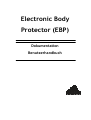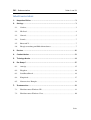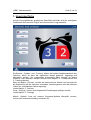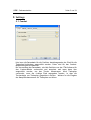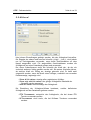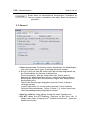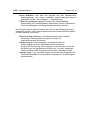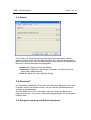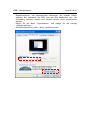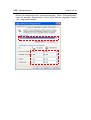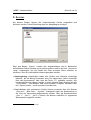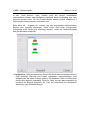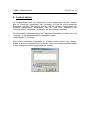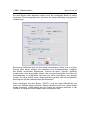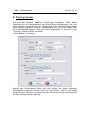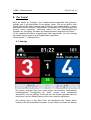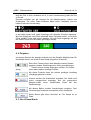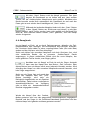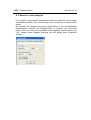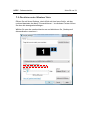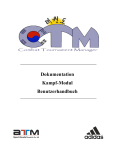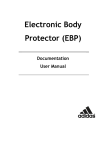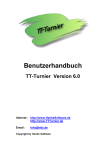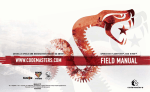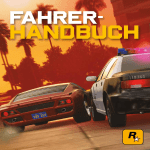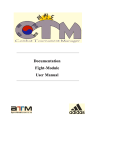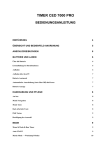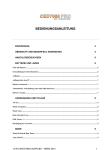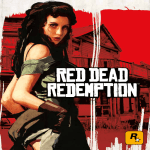Download deutsch
Transcript
Electronic Body Protector (EBP) Dokumentation Benutzerhandbuch EBP - Dokumentation Seite 1 von 21 Inhaltsverzeichnis 1. Hauptoberfläche .................................................................... 2 2. Settings ............................................................................... 3 2.1. Combat ................................................................................................................ 3 2.2. Hit Level ............................................................................................................. 4 2.3. General ................................................................................................................ 5 2.4. Sounds................................................................................................................. 7 2.5. Bluetooth™......................................................................................................... 7 2.6. Energieverwaltung und Bildschirmschoner........................................................ 7 3. Devices ..............................................................................10 4. Combat-Modus .....................................................................12 5. Trainings-Modus ...................................................................14 6. Der Kampf...........................................................................15 7. 6.1. Anzeige ............................................................................................................. 15 6.2. Eingaben ........................................................................................................... 16 6.3. Start/Pause/Break.............................................................................................. 16 6.4. Kampfende ........................................................................................................ 17 6.5. Neustart eines Kampfes .................................................................................... 18 Zusatzmonitor......................................................................19 7.1. Einrichten unter Windows XP .......................................................................... 19 7.2. Einrichten unter Windows Vista ....................................................................... 20 Seite 2 EBP - Dokumentation Seite 2 von 21 1. Hauptoberfläche Auf der klar gegliederten graphischen Oberfläche befinden sich die wichtigsten Funktionen zum schnellen Zugriff auf die einzelnen Programmteile. Die Buttons „Combat“ und „Training“ bilden die beiden Hauptbestandteile der Software, durch sie kann der eigentliche Kampf gestartet, angezeigt und überwacht werden. Der wesentliche Unterschied dabei besteht im Ablauf einzelner oder mehrerer Kämpfe (Details siehe Kapitel: 4. Combat-Modus und 5. Trainings-Modus). Über den Button „Devices“ werden die elektronischen Westen und Joysticks für die Kopftreffer mit der Software verbunden, beziehungsweise wird der aktuelle Status der verbundenen Geräte angezeigt. (siehe Kapitel: 3. Devices) Unter „Settings“ können noch allgemeine Einstellungen getätigt werden. (siehe Kapitel: 2. Settings) Mittels „Update“ kann auf neueste Programm-Updates überprüft werden, sofern eine Internetverbindung vorhanden ist. 3 EBP - Dokumentation Seite 3 von 21 2. Settings 2.1.Combat Hier kann die Datenbank für die Poolliste beziehungsweise der Pfad für die Taekoplan-Verbindung ausgewählt werden. Diese sind für den CombatModus zwingend erforderlich. Bei Verwendung der Datenbank, wird die Poolliste von der CTM-Software für den Combat-Modus vorbereitet und ausgelost und muss dann hier ausgewählt werden, um das Turnier auszutragen. Wird Taekoplan verwendet, muss der richtige Pfad angegeben werden, in dem die Turnierdaten von Taekoplan gespeichert werden. Weiters ist die Eingabe der Kampfflächennummer für Taekoplan von Nöten. 4 EBP - Dokumentation Seite 4 von 21 2.2.Hit Level Hier können Einstellungen getätigt werden, die den Schlaglevel betreffen. Die Eingabe der oberen und unteren Schwelle („High“, „Low“), wird jedoch nur im Trainingsmodus verwendet, wenn keine Gewichtsklasse vor dem Kampf ausgewählt wird. Für ausgewählte Gewichtsklassen werden die Schlaglevels aus einer Datenbank gelesen und verwendet. Der obere Schwellenwert stellt die Schwelle der Kraft dar, ab der ein technisch sauberer Schlag gezählt werden soll. Die untere Schwelle gibt an, ab welcher Kraft ein Schlag zur Anzeige gebracht wird. Es kann auch eingestellt werden, wann die Kraft eines Schlages, zusätzlich zur normalen Punkteanzeige, angezeigt wird. Show all hit values: Anzeige aller registrierten Schläge. Show only valid hit values: Nur gültige Schlagkräfte oberhalb der Schwelle werden angezeigt. Hide hit values: Keine Anzeige der Schlagkraft. Die Einstellung der Schlaglevel-Klasse bestimmt, welche definierten Schlaglevels aus der Datenbank gelesen werden. ETU Tournament: entspricht den Schlaglevels, die bei einem ETU Turnier verwendet werden. B-Tournament: sind Levels, die bei B-Klasse Turnieren verwendet werden. 5 EBP - Dokumentation Seite 5 von 21 Dieses Menü ist ausschließlich berechtigten Technikern zu Service-zwecken vorbehalten und daher durch ein Kennwort geschützt. 2.3.General Check vests at start: Die Westen müssen unmittelbar vor Kampfbeginn und nach Pausen durch einen Testschlag überprüft werden. Nur ein Check auf dem EBP selbst stellt die korrekte Möglichkeit dar, die Funktionalität des Systems zu überprüfen. Es wird empfohlen, dass der Check durch den Trainer und vor Betreten der Wettkampffläche erfolgt. Andererseits könnte dies zu Beschwerden führen falls dies durch den Gegner oder Kampfrichter durchgeführt wird. Falls in den Einstellungen angegeben muss der Check in Runde 1 vollzogen werden. In den Folgerunden 2-4 ist dies jedoch optional. Durch einfaches Schließen des erschienenen „Check“-Fenster („X“ rechts oben) kann ohne Systemüberprüfung fortgefahren werden. Signal for valid hit: Jeder gültige Schlag löst einen Signalton aus. Use WTF rules: Die WTF-Regelung „Gewinner ist der Erste, der 12 Punkte oder einen Vorsprung von 7 Punkten erreicht hat“, kann hier deaktiviert werden. 6 EBP - Dokumentation Seite 6 von 21 Mirror Red/Blue: Hier kann die Ausgabe auf dem Hauptmonitor, beziehungsweise auf einem zusätzlich angeschlossenem Monitor, gespiegelt werden. (siehe Kapitel: 7. Zusatzmonitor) Check for updates at startup: Hier kann die standardmäßige Überprüfung auf Softwareupdates (funktioniert nur bei vorhandener Internetverbindung) beim Programmstart aktiviert werden. Des Weiteren kann in diesem Fenster auch die Art der Punktregistrierung eingestellt werden, sollte man beispielsweise keine elektronischen Westen mit der Software verwenden. Electronic Body Protector: Die elektronischen Westen werden verwendet. Die Handgeräte (Joysticks) werden zur Kopftrefferwertung verwendet. Handscoring: Nur die Handgeräte (Joysticks) werden zur Punktevergabe für Kopf- und Körpertreffer verwendet. Hinweis: Bei Einstellung „Hand Scoring“ in den Settings werden nur die Electronic Scoring Machines (ESM) in den „Devices“ angezeigt! Sender werden weder angezeigt noch können verbunden werden. Olympic Style: Hier wird dem Gegner bei erhaltenem Minuspunkt ein Pluspunkt dazuaddiert um ein positives Ergebnis für alle Beteiligten beizubehalten. 7 EBP - Dokumentation Seite 7 von 21 2.4.Sounds Hier können für verschiedene Programmsituationen bestimmte Sounds gesetzt werden. Sollte kein Sound ausgewählt sein, oder die ausgewählte Datei nicht existieren, wird für diese Situation automatisch ein Standardton über den Computerlautsprecher ausgegeben. Round over: Signal am Ende der Runde. Countdown: Signalton in den letzten Sekunden vor dem Ende einer Pause oder Unterbrechung. Valid hit: Signal für einen gültigen Schlag. 2.5.Bluetooth™ Der empfohlene Bluetooth™ Stick oder das integrierte Bluetooth™ auf dem Computer sollten verwendet werden, um die korrekte Funktionalität des Systems zu gewährleisten. Wird der Bluetooth™ Stick verwendet, muss das integrierte Bluetooth™ ausgeschaltet sein, da es sonst zu Übermittlungsstörungen mit den Sendern kommen kann. 2.6.Energieverwaltung und Bildschirmschoner 8 EBP - Dokumentation Seite 8 von 21 Bildschirmschoner und automatisches Abschalten des Laptops sollten während des Gebrauchs des EBPs und der ESM deaktiviert sein. Die Verbindung zwischen Laptop und Sendern könnte sonst unterbrochen werden. Öffnen Sie das Menü „Eigenschaften“ und wählen Sie die Anzeige „Bildschirmschoner“. Als Bildschirmschoner sollte „(Kein)“ gewählt werden. 9 EBP - Dokumentation Seite 9 von 21 Klicken Sie anschließend auf „Energieverwaltung“. Unter „Energieschemas” sollte die Auswahl „Dauerbetrieb“ und in allen darunter liegenden Feldern „Nie“ ausgewählt werden. 10 EBP - Dokumentation Seite 10 von 21 3. Devices Mit diesem Fenster können die entsprechenden Geräte ausgewählt und definiert werden. Diese Einstellung muss vor Kampfbeginn erfolgen. Über den Button „Search“ werden alle eingeschalteten und in Reichweite befindlichen Geräte (Westen und Joysticks) gesucht und in die Liste „Devices in range“ eingetragen. Um die Geräte bei einer erneuten Suche schneller zu erkennen, kann ein individueller Name zugeordnet werden. Namensgebung: Ursprünglich haben alle Geräte eine Weltweit eindeutige Nummer, die als Name verwendet wird. Der Name kann jedoch entweder über das Kontextmenü1 oder über die Taste „F2“ geändert werden. Alle benutzerdefinierten Namen werden in einer eigenen Datei abgelegt die mit „Load names…“ zum Beispiel über einen anderen Computer erweitert oder mit „Export names…“ auch exportiert werden kann. Used devices: Alle gefundenen Geräte können entweder über die Buttons „Red vest“, „Blue vest“, „Joystick“ (Handgerät) oder das Kontextmenü in die Liste zur Verwendung aufgenommen werden. Über das Dropdown-Menü („Set 1“, „Set 2“, „Set 3“) können die Westen zusätzlich in sogenannte Westenpaare eingeteilt werden. 1 Klick mit rechter Maustaste auf ein Gerät 11 EBP - Dokumentation Seite 11 von 21 In der „Used devices“ Liste, werden auch alle zurzeit verbundenen elektronischen Westen und Handgeräte angezeigt deren Verbindung dort auch getrennt werden kann. Für den Combat-Modus müssen jedoch mindestens 2 elektronische Westen korrekt verbunden sein. Beim Klick auf „Connect all“ werden nun alle eingestellten elektronischen Westen und Joysticks verbunden. Dabei sollte nach einer erfolgreichen Verbindung jedes Gerät grün hinterlegt werden, wobei die Farbhinterlegung dem Gerätestatus entspricht. Gerätestatus: Grün bedeutet alles OK und das Gerät kann verwendet werden; Gelb bedeutet Warnung und bedarf besonderer Aufmerksamkeit (zum Beispiel kann der Akku zu Neige gehen); Rot bedeutet Fehler und das Gerät wurde nicht korrekt verbunden. Wird ein Gerät mit der Maus angewählt so erscheint im Bereich unterhalb der Liste der Statustext mit eventuellen Warnungs- oder Fehlermeldungen. 12 EBP - Dokumentation Seite 12 von 21 4. Combat-Modus Im Combat-Modus kann ein komplettes Turnier ausgetragen werden. Hierbei gibt es 2 Modi die verwendbar sind. Entweder es wird die fertig ausgeloste Datenbank aus der CTM-Sofware geladen und die Kämpfe entsprechend der Poolliste nacheinander aufgerufen, oder es wird eine Verbindung zur Turniersoftware „Taekoplan“ aufgebaut, die die Poolliste verwaltet. Die Datenbank, beziehungsweise die Taekoplan-Verbindung, können über die „Settings“ in der Hauptoberfläche eingestellt werden. (siehe Kapitel: 2. Settings) Wenn keine Verbindung eingestellt ist, erscheint beim Versuch den CombatModus zu starten folgendes Pop-Up-Fenster. Ohne eine entsprechende Eingabe in den Settings kann kein Kampf gestartet werden. 13 EBP - Dokumentation Seite 13 von 21 Vor dem Beginn jedes Kampfes werden noch die wichtigsten Daten in einem separaten Fenster angezeigt über das dann der Kampf bestätigt und gestartet werden kann: Die Anzeige beinhaltet alle für den Kampf wesentlichen Daten und es ist kein Einfluss mehr darauf möglich (im Gegensatz zum Trainings-Modus). Lediglich das aktuell verwendete Westenpaar, welches im Menü „Devices“ definiert werden kann, muss ausgewählt werden. Die richtige Westengröße wird über die Gewichtsklasse vor ausgewählt und kann hier auch nachträglich noch gesetzt werden. Es sollte jedoch immer darauf geachtet werden, dass die eingestellte Westengröße mit der tatsächlichen übereinstimmt! Durch bestätigen mit dem Button „FIGHT!“ wird die Kampf-Oberfläche und somit der aktuelle Kampf gestartet. Dieses Dialogfeld wird nach jedem Kampf wieder angezeigt, entsprechend mit den Daten des nächsten Kampfes in der Poolliste, so lange bis keine Kämpfe mehr auszutragen sind. 14 EBP - Dokumentation Seite 14 von 21 5. Trainings-Modus Hier sind dem Benutzer sämtliche Einstellungen freigestellt. Dieser Modus empfiehlt sich für Trainingskämpfe oder kleine Einzel-Austragungen. Hier wird keine Poolliste verwendet und der Schlaglevel für den entsprechenden Kampf kann manuell eingestellt werden. Standardmäßig wird der Level jedoch über die Gewichtsklasse gesetzt. Wird keine Klasse ausgewählt, so wird der in den „Settings“ definierte Wert verwendet. (Siehe Kapitel: 2. Settings) Analog zum Combat-Modus kann auch hier wieder die richtig angelegte Westengröße eingestellt werden, bevor mit dem Button „FIGHT!“ der Kampf gestartet wird. Nachdem ein Kampf beendet wurde wird wieder das Dialogfeld für den Trainings-Modus angezeigt. 15 EBP - Dokumentation Seite 15 von 21 6. Der Kampf Wird ein Kampf im Trainings- oder Combat-Modus ausgewählt und gestartet, gelangt man in die Oberfläche für den Kampf selbst. Von nun an gibt es auch keinen Unterschied mehr zwischen dem Trainings- und Combat-Modus. In dieser Oberfläche werden aktuelle Punktestände, Strafpunkte und Verwarnungen und weitere Daten angezeigt. Außerdem stehen für den Hauptkampfrichter Eingaben zur Verfügung, um damit ins Kampfgeschehen eingreifen zu können. Ist ein zusätzlicher Monitor angeschlossen und eingerichtet, wird die Anzeige auf diesen Ebenso (jedoch ohne Eingabefelder) projiziert. (Siehe Kapitel: 7. Zusatzmonitor) 6.1.Anzeige Die großen Anzeigen links und rechts zeigen die aktuellen Punktestände beziehungswese Schlagkräfte an. Diese werden auch automatisch aktualisiert, wird ein gültiger Treffer auf eine der Westen gelandet oder ein Kopftreffer von den Kampfrichtern mittels der Joysticks signalisiert. Die Anzeige oben in der Mitte stellt die Rundenzeit dar. Rechts davon befindet sich die Kampfflächennummer. In den Pausen zwischen den Runden 16 EBP - Dokumentation Seite 16 von 21 läuft die Zeit in Grün rückwärts auf 0, in einer Unterbrechung läuft die Zeit in Rot ab. Darunter befindet sich die Anzeige für die Kämpfernamen, Nation und Strafpunkte. Ein voller Punkt bedeutet dabei einen Strafpunkt und ein halber Punkt eine Verwarnung. In der Mitte unten wird (grün Hinterlegt) die aktuelle Schwelle angezeigt. Wird ein Schlag mit einer Kraft oberhalb dieser Schwelle erzielt, so wird ein Punkt gezählt. Links und rechts daneben wird die Kraft angezeigt mit der der letzte Treffer auf die Weste geschlagen wurde. 6.2.Eingaben Im unteren Bereich der Anzeige befinden sich die Eingabe-Möglichkeiten für den Kampfrichter, um direkt in den Kampf eingreifen zu können: Abzug Über diese Tasten können dem Kämpfer manuell Punkte gegeben werden. Beziehungsweise nicht gerechtfertigte Punkte können wieder abgezogen werden. Ein Punktemuss dabei separat bestätigt werden. Mit dieser Funktion kann die zuletzt getätigte Handlung rückgängig gemacht werden. Hiermit werden die Strafpunkte vergeben. Der Punkt wird sofort entsprechend angezeigt und der gegnerische Kämpfer erhält einen zusätzlichen Punkt auf der Punkteanzeige. Mit diesem Button werden Verwarnungen vergeben. Zwei Verwarnungen bedeuten automatisch einen Strafpunkt. Dieser Button gibt einen Gewinner an. Der Kampf ist zu Ende. 6.3.Start/Pause/Break 17 EBP - Dokumentation Seite 17 von 21 Mit dem „Start“ Button wird der Kampf gestartet. Erst jetzt beginnt die Rundenzeit an zu laufen und erst jetzt werden Treffer auf der elektronischen Kampfweste auch gezählt. Nachdem eine Runde beendet wurde läuft automatisch die Pausenzeit ab und nach der Pause geht es erst wieder durch bestätigen auf „Start“ weiter. Während des laufenden Kampfes ändert sich der „Start“ Button in den „Break“ Button um. Klickt man nun hierauf, so wird der Kampf pausiert, auch Treffer werden jetzt nicht gezählt und die Break-Zeit läuft ab. Wird während dessen erneut „Start“ gedrückt, wird der Kampf wieder fortgesetzt. 6.4.Kampfende Ist ein Kampf zu Ende, sei es durch Punktevorsprung, ablaufen der Zeit, Disqualifikation oder sonstiges, wird automatisch der Gewinner ermittelt. Der Gewinner bleibt dabei in seiner ursprünglichen Farbe (Rot oder Blau) stehen und der Verlierer wird Grau hinterlegt. Steht nach Ablauf der normalen Kampfzeit noch kein Gewinner fest, wird eine zusätzliche Runde, die so genannte „Sudden-Death“ Runde ausgetragen. In dieser zusätzlichen Runde wird der erste Kämpfer, der einen gezählten Treffer landet, zum Sieger gekürt. Nachdem nun ein Kampf zu Ende ist und der Sieger feststeht kann man den Kampf über den Button „End“ beenden. Über diesen Button kann ein Kampf auch sonst jederzeit beendet werden. Wird allerdings der Kampf vor dem normalen Kampfende manuell beendet, wird kein Sieger ausgewertet. Steht nun ein Sieger fest und wurde das Ende des Kampfes über den „End“ Button bestätigt, wird noch ein Dialogfeld eingeblendet um ein Resultat auszuwählen. Dabei stehen vordefinierte Auswahlmöglichkeiten zur Verfügung oder es kann ein benutzerdefiniertes Resultat eingegeben werden. Wurde der Kampf über den CombatModus gestartet wird nun das ausgewählte beziehungsweise eingegebene Resultat und der Sieger in die Poollisten-Datenbank geschrieben und der nächste Kampf wird geladen und kann gestartet werden. 18 EBP - Dokumentation Seite 18 von 21 6.5.Neustart eines Kampfes Es ist möglich, einen bereits begonnenen Kampf an genau der Stelle wieder aufzunehmen (Runde, Zeit, Verwarnungen etc.) an welcher er unterbrochen wurde. Bei Neustart des Kampfes und einem Doppel-Klick in der anschließenden Kampfanzeige erscheint ein Eingabefenster in welchem die relevanten Daten sowie den Grund des Kampfabbruches eingeben werden können. Mit „OK“ werden diese Eingaben bestätigt und der Kampf kann fortgeführt werden. 19 EBP - Dokumentation Seite 19 von 21 7. Zusatzmonitor Sollte Ihr Computer über einen zweiten Monitoranschluss verfügen, so können Sie diesen zur zusätzlichen Projektion der Anzeige verwenden. Es spielt dabei keine Rolle, ob Sie einen Monitor oder Video-Projektor anschließen. Ist der zusätzliche Monitor angeschlossen und eingerichtet, wird er automatisch beim Starten der Software erkannt und verwendet. Die Auflösung und Größe des Monitors/Projektors spielt dabei keine Rolle. 7.1.Einrichten unter Windows XP Öffnen Sie auf ihrem Desktop, durch Klick auf eine leere Stelle, mit der rechten Maustaste das Menü „Eigenschaften“. Im nun geöffneten Fenster gehen Sie zur Karteikarte „Einstellungen“ um zur Auswahl der Monitoreinstellungen zu gelangen. Wählen Sie nun den zweiten Monitor an und Aktivieren Sie „Desktop auf diesem Monitor erweitern“: 20 EBP - Dokumentation Seite 20 von 21 7.2.Einrichten unter Windows Vista Öffnen Sie auf ihrem Desktop, durch Klick auf eine leere Stelle, mit der rechten Maustaste das Menü „Personalisieren“. Im nächsten Fenster öffnen Sie dann die Anzeigeeinstellungen: Wählen Sie nun den zweiten Monitor an und Aktivieren Sie „Desktop auf diesem Monitor erweitern“: